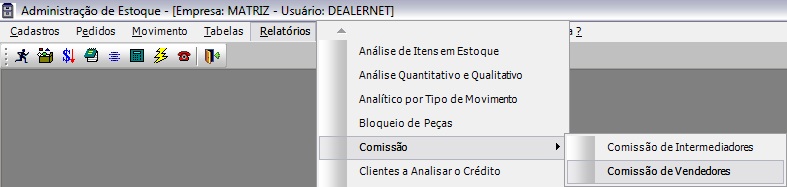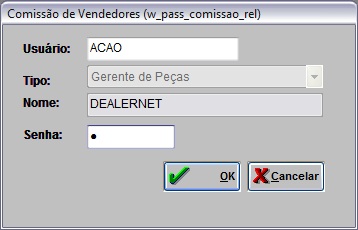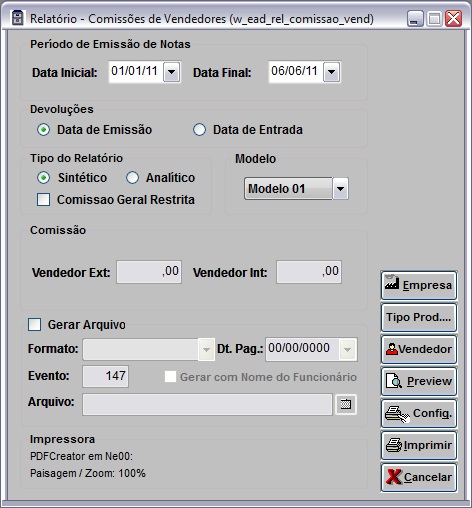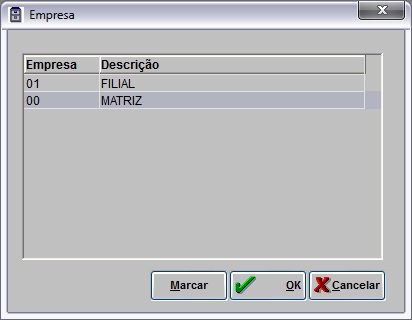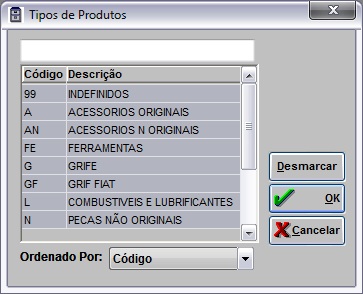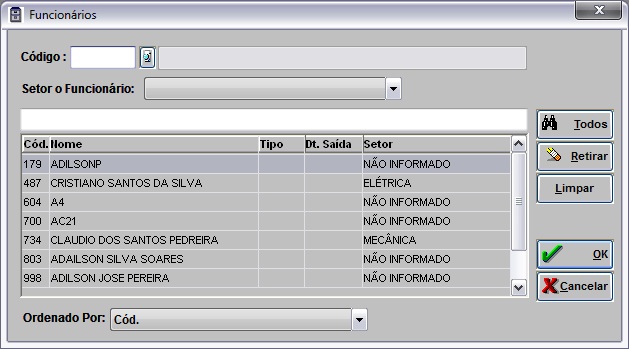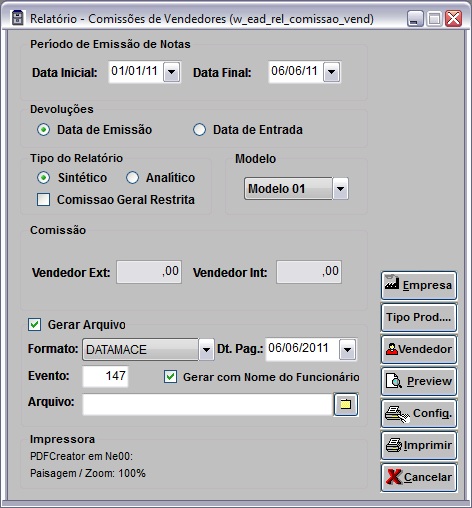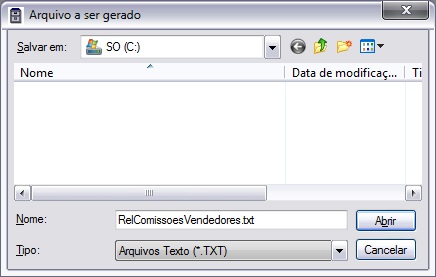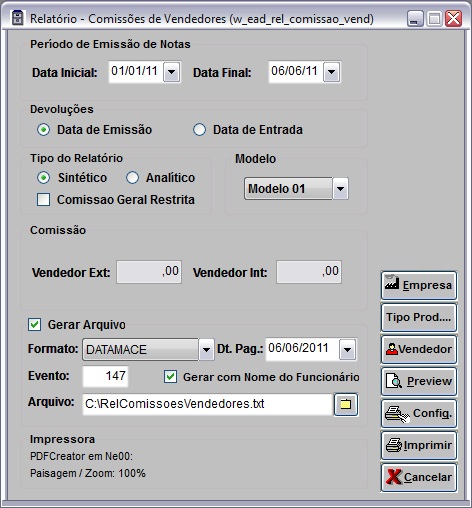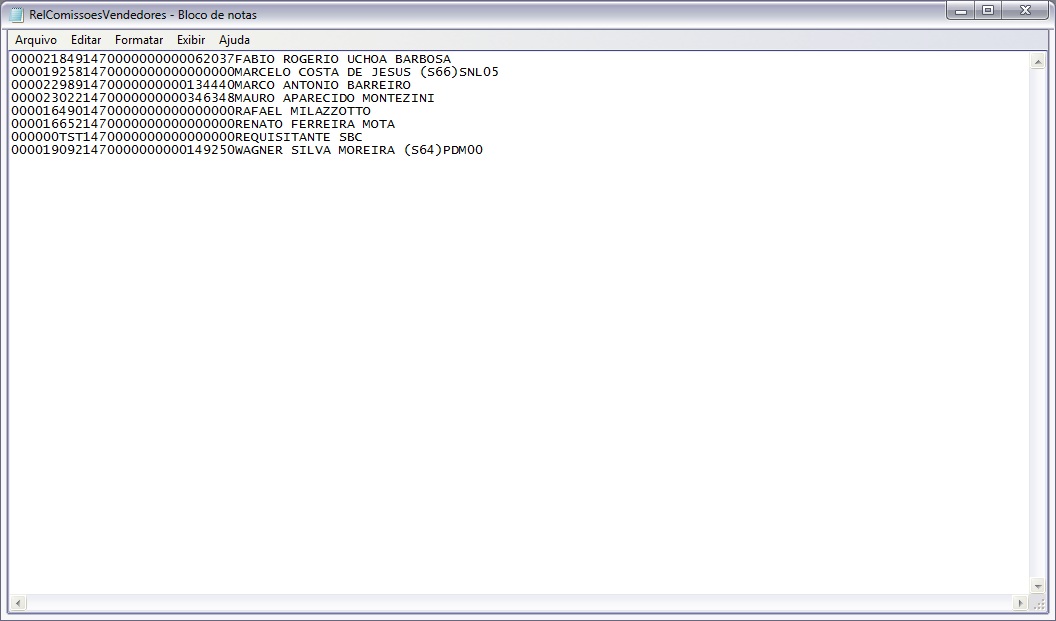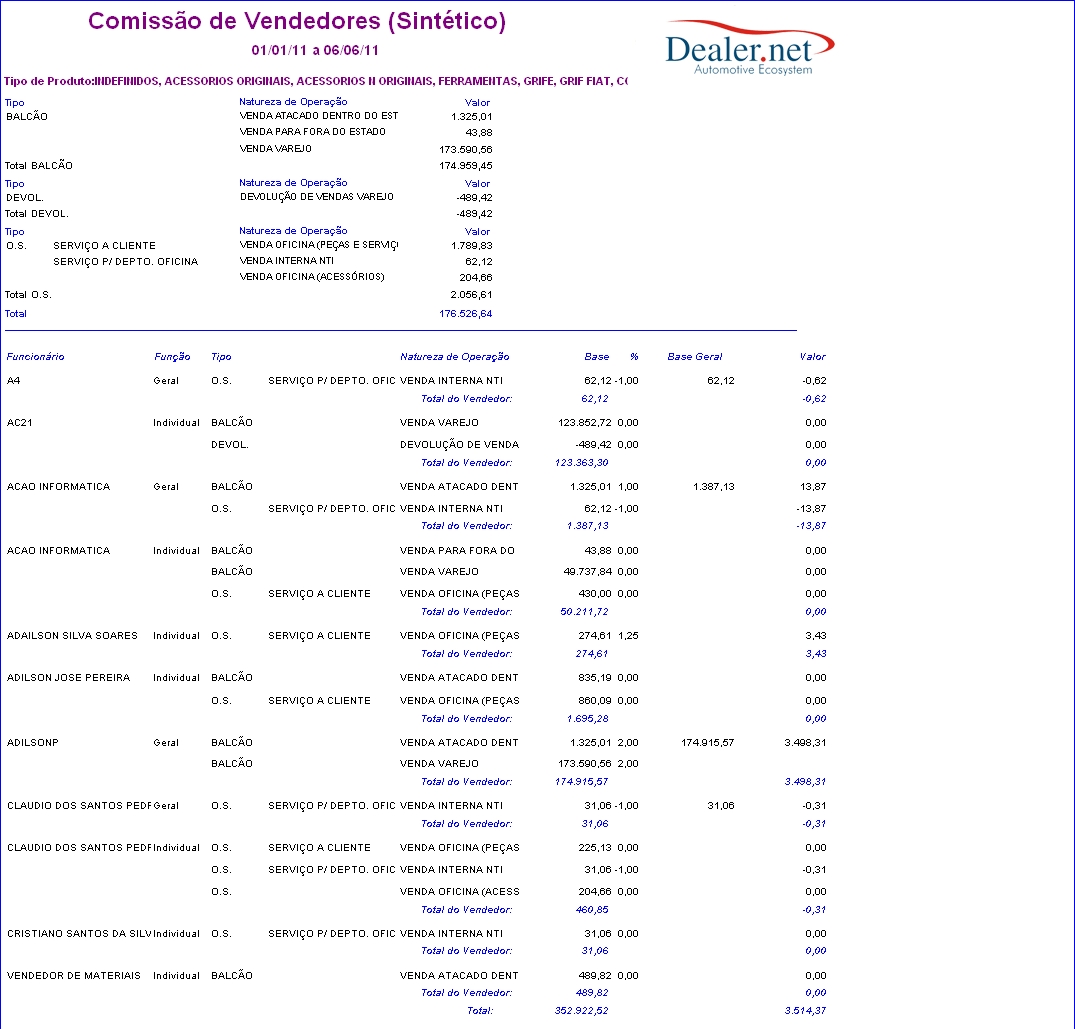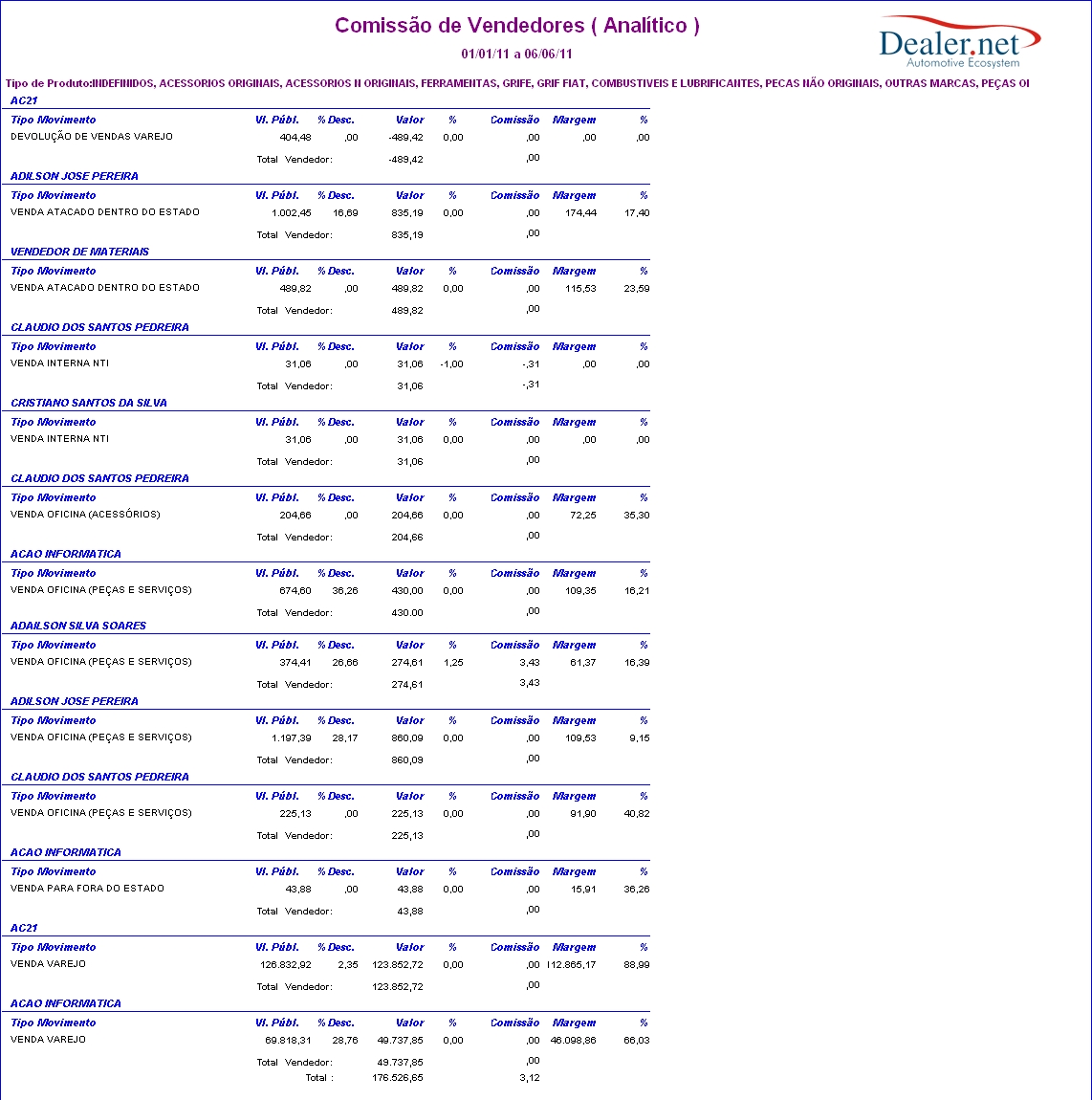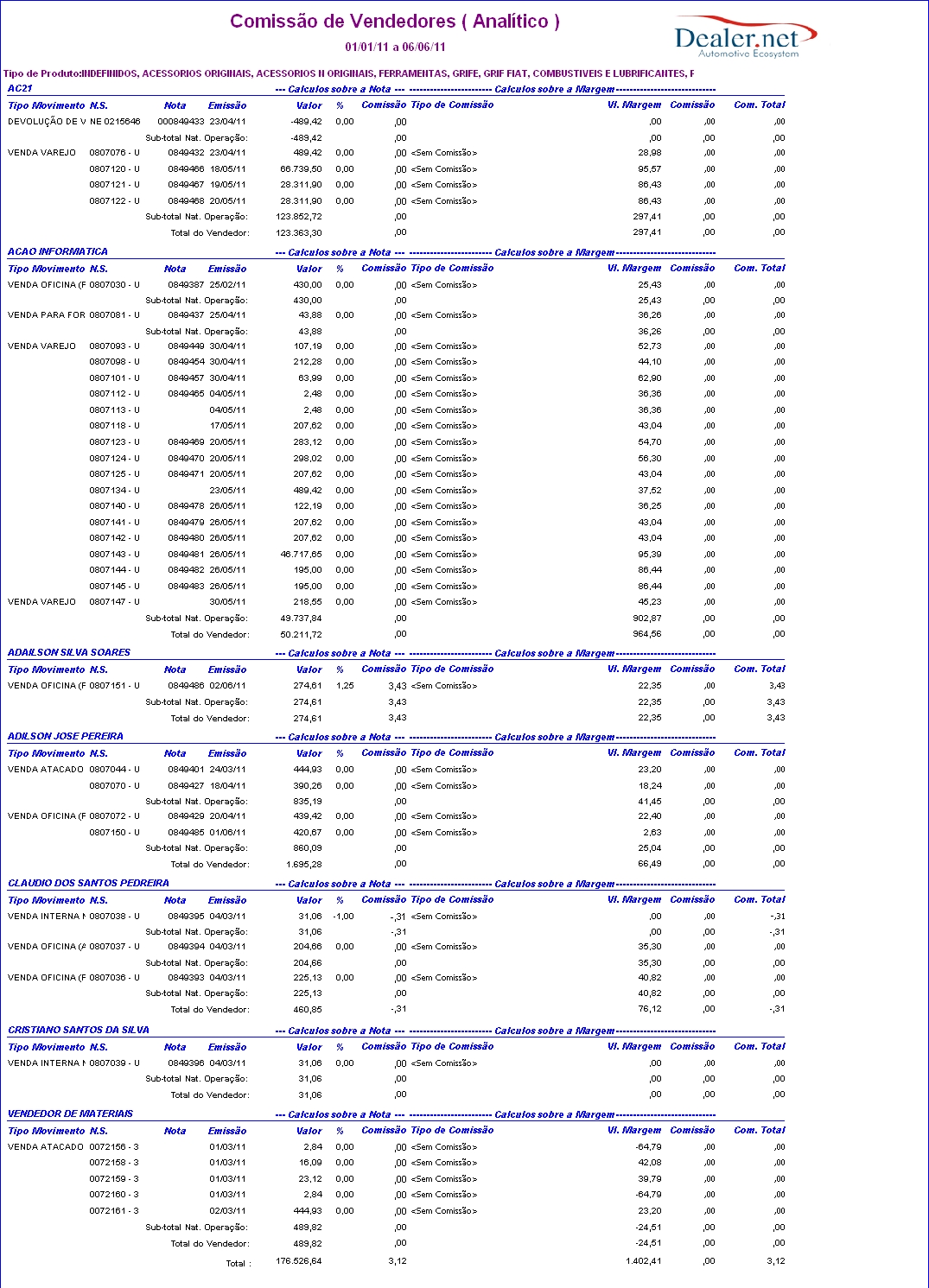De Dealernet Wiki | Portal de Soluçăo, Notas Técnicas, Versőes e Treinamentos da Açăo Informática
Thais.jatoba (disc | contribs) |
|||
| (11 ediçÔes intermediårias não estão sendo exibidas.) | |||
| Linha 2: | Linha 2: | ||
Este relatĂłrio serve para mostrar o comissionamento dos vendedores. | Este relatĂłrio serve para mostrar o comissionamento dos vendedores. | ||
| + | |||
| + | '''''ObservaçÔes importantes:''''' | ||
| + | :<p align="justify">'''1.''' SĂł entra para a base de cĂĄlculo da ''ComissĂŁo Geral'' as vendas efetuadas por outros vendedores, e nĂŁo os valores referentes Ă s vendas individuais (vendedor analisado).</p> | ||
| + | :<p align="justify">'''2.''' O valor das vendas realizadas pelo vendedor analisado nĂŁo entra na base de cĂĄlculo da ''ComissĂŁo Geral'', apenas entrarĂĄ na base de cĂĄlculo da comissĂŁo Individual.</p> | ||
| + | :<p align="justify">'''3.''' Caso o parĂąmetro "Controla ComissĂŁo Venda Externas e Internas(S/N)", esteja marcado como S. Este nĂŁo mostra o tipo de modelo na tela do relatĂłrio.</p> | ||
| + | |||
| + | = ConfiguraçÔes = | ||
| + | |||
| + | [[Comissionamento dos Vendedores (Estoque de Peças) | Comissionamento dos Vendedores]] | ||
= Gerando RelatĂłrio ComissĂŁo de Vendedores = | = Gerando RelatĂłrio ComissĂŁo de Vendedores = | ||
| Linha 17: | Linha 26: | ||
[[Arquivo:Relcomissaovendedores2.jpg]] | [[Arquivo:Relcomissaovendedores2.jpg]] | ||
| - | '''3.''' Na janela ''RelatĂłrio - | + | '''3.''' Na janela ''RelatĂłrio - ComissĂ”es de Vendedores'' preencha o ''PerĂodo de EmissĂŁo de Notas'' informando '''Data Inicial''' e '''Data Final'''; |
'''4.''' No campo ''DevoluçÔes'' selecione: '''Data de Emissão''' ou '''Data de Entrada'''; | '''4.''' No campo ''DevoluçÔes'' selecione: '''Data de Emissão''' ou '''Data de Entrada'''; | ||
| Linha 24: | Linha 33: | ||
'''Notas:''' | '''Notas:''' | ||
| - | * <p align="justify">Ao selecionar o ''Tipo do RelatĂłrio - AnalĂtico'', o campo '''''Modelo''''' Ă© habilitado para seleção dos modelos '''''01''''' | + | * <p align="justify">Ao selecionar o ''Tipo do RelatĂłrio - AnalĂtico'', o campo '''''Modelo''''' Ă© habilitado para seleção dos modelos '''''01''''' e '''''02'''''.</p> |
* <p align="justify">O '''''Modelo 02''''' serve para mostrar o valor do preço pĂșblico e o percentual de desconto em cima do preço pĂșblico.</p> | * <p align="justify">O '''''Modelo 02''''' serve para mostrar o valor do preço pĂșblico e o percentual de desconto em cima do preço pĂșblico.</p> | ||
| - | + | * <p align="justify">Apenas para o ''Tipo do Relatório - Sintético'', o checkbox '''''Comissão Geral Restrita''''' é habilitado, e mostra os tipos de OS, a natureza de operação, o valor correspondente as OS's, com a base, percentual, dentre outras informaçÔes, assim como um resumo das informaçÔes dos tipos de produtos.</p> | |
| - | * <p align="justify">Apenas para o ''Tipo do Relatório - Sintético'', o checkbox '''''Comissão Geral Restrita''''' é habilitado, | + | |
| - | + | ||
[[Arquivo:Relcomissaovendedores3.jpg]] | [[Arquivo:Relcomissaovendedores3.jpg]] | ||
| - | '''6.''' Na janela ''Relatório - | + | '''6.''' Na janela ''Relatório - ComissÔes de Vendedores'' clique no botão '''Empresa'''; |
'''7.''' Selecione a(s) empresa(s). Clique '''OK'''; | '''7.''' Selecione a(s) empresa(s). Clique '''OK'''; | ||
| Linha 38: | Linha 45: | ||
[[Arquivo:Relcomissaovendedores4.jpg]] | [[Arquivo:Relcomissaovendedores4.jpg]] | ||
| - | '''8.''' Na janela ''Relatório - | + | '''8.''' Na janela ''Relatório - ComissÔes de Vendedores'' clique no botão '''Tipo Prod.'''; |
'''9.''' Selecione o(s) tipo(s) de produto(s). Clique '''OK'''; | '''9.''' Selecione o(s) tipo(s) de produto(s). Clique '''OK'''; | ||
| Linha 44: | Linha 51: | ||
[[Arquivo:Relcomissaovendedores5.jpg]] | [[Arquivo:Relcomissaovendedores5.jpg]] | ||
| - | '''10.''' Na janela ''Relatório - | + | '''10.''' Na janela ''Relatório - ComissÔes de Vendedores'' clique no botão '''Vendedor'''; |
'''11.''' Selecione o(s) vendedor(es). Clique '''OK'''; | '''11.''' Selecione o(s) vendedor(es). Clique '''OK'''; | ||
| Linha 52: | Linha 59: | ||
''Para Gerar Arquivo, siga os passos 12 a 16. Caso deseje visualizar ou imprimir o relatĂłrio, vĂĄ para o passo 17.'' | ''Para Gerar Arquivo, siga os passos 12 a 16. Caso deseje visualizar ou imprimir o relatĂłrio, vĂĄ para o passo 17.'' | ||
| - | '''12.''' Na janela ''Relatório - | + | '''12.''' Na janela ''Relatório - ComissÔes de Vendedores'' marque a opção '''Gerar Arquivo'''; |
'''13.''' Informe '''Formato''' e '''Evento'''. Marque a opção '''Gerar com Nome do Funcionårio''' para gerar o arquivo com o nome do funcionårio; | '''13.''' Informe '''Formato''' e '''Evento'''. Marque a opção '''Gerar com Nome do Funcionårio''' para gerar o arquivo com o nome do funcionårio; | ||
| - | '''14.''' Clique no botĂŁo [[Arquivo: | + | '''14.''' Clique no botĂŁo [[Arquivo:Relcomissaovendedores10.jpg]] para informar o nome do '''Arquivo'''; |
| - | [[Arquivo: | + | [[Arquivo:Relcomissaovendedores11.jpg]] |
'''15.''' Informe o nome e diretĂłrio do arquivo a ser gerado. Clique '''Salvar'''; | '''15.''' Informe o nome e diretĂłrio do arquivo a ser gerado. Clique '''Salvar'''; | ||
| - | [[Arquivo: | + | [[Arquivo:Relcomissaovendedores12.jpg]] |
| - | [[Arquivo: | + | [[Arquivo:Relcomissaovendedores13.jpg]] |
'''16.''' Arquivo Ă© salvo no diretĂłrio informado; | '''16.''' Arquivo Ă© salvo no diretĂłrio informado; | ||
| - | [[Arquivo: | + | [[Arquivo:Relcomissaovendedores14.jpg]] |
| - | '''17.''' Na janela ''Relatório - | + | '''17.''' Na janela ''Relatório - ComissÔes de Vendedores'' clique no botão '''Preview''' para visualizar o relatório. E '''Imprimir''' para imprimi-lo. |
[[Arquivo:Relcomissaovendedores7.jpg]] | [[Arquivo:Relcomissaovendedores7.jpg]] | ||
Edição atual tal como 18h42min de 9 de outubro de 2017
Tabela de conteĂșdo |
Introdução
Este relatĂłrio serve para mostrar o comissionamento dos vendedores.
ObservaçÔes importantes:
1. SĂł entra para a base de cĂĄlculo da ComissĂŁo Geral as vendas efetuadas por outros vendedores, e nĂŁo os valores referentes Ă s vendas individuais (vendedor analisado).
2. O valor das vendas realizadas pelo vendedor analisado nĂŁo entra na base de cĂĄlculo da ComissĂŁo Geral, apenas entrarĂĄ na base de cĂĄlculo da comissĂŁo Individual.
3. Caso o parĂąmetro "Controla ComissĂŁo Venda Externas e Internas(S/N)", esteja marcado como S. Este nĂŁo mostra o tipo de modelo na tela do relatĂłrio.
ConfiguraçÔes
Comissionamento dos Vendedores
Gerando RelatĂłrio ComissĂŁo de Vendedores
Como Gerar RelatĂłrio ComissĂŁo de Vendedores
MĂDULO ESTOQUE DE PEĂAS
1. No menu principal, clique RelatĂłrios, ComissĂŁo e ComissĂŁo de Vendedores;
2. O sistema solicita UsuĂĄrio e Senha do gerente. Clique OK;
3. Na janela RelatĂłrio - ComissĂ”es de Vendedores preencha o PerĂodo de EmissĂŁo de Notas informando Data Inicial e Data Final;
4. No campo DevoluçÔes selecione: Data de Emissão ou Data de Entrada;
5. Selecione o Tipo do RelatĂłrio: SintĂ©tico ou AnalĂtico;
Notas:
-
Ao selecionar o Tipo do RelatĂłrio - AnalĂtico, o campo Modelo Ă© habilitado para seleção dos modelos 01 e 02.
-
O Modelo 02 serve para mostrar o valor do preço pĂșblico e o percentual de desconto em cima do preço pĂșblico.
-
Apenas para o Tipo do Relatório - Sintético, o checkbox Comissão Geral Restrita é habilitado, e mostra os tipos de OS, a natureza de operação, o valor correspondente as OS's, com a base, percentual, dentre outras informaçÔes, assim como um resumo das informaçÔes dos tipos de produtos.
6. Na janela Relatório - ComissÔes de Vendedores clique no botão Empresa;
7. Selecione a(s) empresa(s). Clique OK;
8. Na janela Relatório - ComissÔes de Vendedores clique no botão Tipo Prod.;
9. Selecione o(s) tipo(s) de produto(s). Clique OK;
10. Na janela Relatório - ComissÔes de Vendedores clique no botão Vendedor;
11. Selecione o(s) vendedor(es). Clique OK;
Para Gerar Arquivo, siga os passos 12 a 16. Caso deseje visualizar ou imprimir o relatĂłrio, vĂĄ para o passo 17.
12. Na janela Relatório - ComissÔes de Vendedores marque a opção Gerar Arquivo;
13. Informe Formato e Evento. Marque a opção Gerar com Nome do Funcionårio para gerar o arquivo com o nome do funcionårio;
14. Clique no botĂŁo ![]() para informar o nome do Arquivo;
para informar o nome do Arquivo;
15. Informe o nome e diretĂłrio do arquivo a ser gerado. Clique Salvar;
16. Arquivo Ă© salvo no diretĂłrio informado;
17. Na janela Relatório - ComissÔes de Vendedores clique no botão Preview para visualizar o relatório. E Imprimir para imprimi-lo.
Entendendo os Campos do RelatĂłrio ComissĂŁo de Vendedores
Tipo de Produto: tipos dos produtos utilizados para filtrar o relatĂłrio.
Tipo: mostra o resumo das vendas realizadas através de O.S. ou Balcão. Assim como o resumo das devoluçÔes realizadas.
Natureza de Operação: resumo das naturezas de operação utilizadas nas vendas de peças e produtos.
Valor: resumo de todos os valores das notas, de acordo com as naturezas de operação.
Total: valor total base das vendas das peças e serviços por vendedor que geraram comissão. Vale ressaltar que as naturezas de operação cadastradas geram comissão por vendedor.
FuncionĂĄrio: nome do funcionĂĄrio.
Função: tipo de comissão (Geral ou Individual).
Tipo: mostra as vendas realizadas através de O.S. ou Balcão. Assim como as devoluçÔes realizadas.
Natureza de Operação: natureza de operação utilizada na venda de peças e produtos.
Base: valor base dos serviços e produtos.
%: percentual de desconto.
Base Geral: valor total base dos serviços e produtos.
Valor: valor total da comissão. Obtido através: Valor = Base Geral (valor total base dos serviços e produtos) * % (percentual de desconto).
Total do Vendedor: valor total das vendas das peças e serviços por vendedor.
Total: valor total base das vendas das peças e serviços por natureza de operação, inclusive as vendas relacionadas às naturezas que não geram comissão.
Dados do relatĂłrio - Modelo 02
Tipo de Produto: tipos dos produtos.
Tipo Movimento: natureza de operação utilizada na venda de peças e produtos.
Vl. PĂșbl.: valor do preço pĂșblico.
% Desc.: percentual de desconto sobre o preço pĂșblico.
Valor: valor das peças e serviços.
%: percentual de desconto em cima do valor das peças e serviços.
ComissĂŁo: valor percentual de comissĂŁo do vendedor.
Margem: valor da margem. Obtido atravĂ©s: Margem = Vl. PĂșbl. (valor do preço pĂșblico) * % (percentual de desconto em cima do preço pĂșblico).
%: percentual de desconto em cima do preço pĂșblico.
Total do Vendedor: valor total das vendas das peças e serviços por vendedor.
Total: valor total das vendas das peças e serviços.
Tipo de Produto: tipos dos produtos.
Tipo Movimento: natureza de operação utilizada na venda de peças e produtos.
N.S.: nĂșmero e sĂ©rie da nota fiscal. Se for devolução, serĂĄ o nĂșmero da nota fiscal de entrada.
Nota: nĂșmero da nota. Se for devolução, serĂĄ o nĂșmero da nota fiscal.
CĂĄlculos sobre a Nota
EmissĂŁo: data de emissĂŁo da nota.
Valor: valor da nota.
%: percentual de comissĂŁo do vendedor.
Comissão: valor da comissão do vendedor. Obtido através: Comissão = Valor (valor da nota) * % (percentual de comissão do vendedor).
CĂĄlculos sobre a Margem
Tipo de ComissĂŁo: tipo de comissĂŁo sobre a margem.
Vl. Margem: percentual de desconto.
ComissĂŁo: valor da comissĂŁo do vendedor.
Com. Total: valor da comissĂŁo do vendedor.
Sub-total Nat. Operação: valor do subtotal das naturezas de operação.
Total do Vendedor: valor total das vendas das peças e serviços por vendedor.
Total: valor total das vendas das peças e serviços.